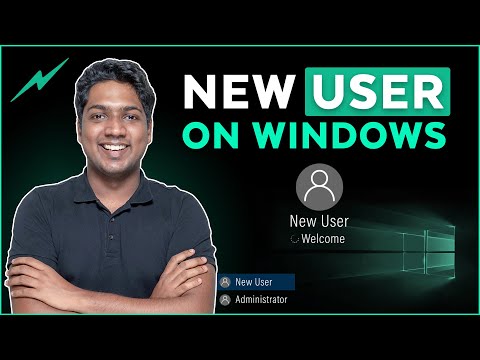Hoewel het ooit gebruikelijk was om wijzigingen aan te brengen in je X11-configuratie, configureert Xorg nu automatisch alle hardware en instellingen. Automatische configuratie werkt zo goed dat je het xorg.conf-bestand meestal niet eens op je Linux-systeem zult vinden! Als u echter geavanceerde configuratiewijzigingen moet aanbrengen voor bepaalde hardware of een pad moet wijzigen, kunt u dat nog steeds doen. Deze wikiHow leert je hoe je xorg.conf, het X11-configuratiebestand, voor de meeste Linux-distributies maakt en bewerkt.
Stappen

Stap 1. Controleer op een bestaand configuratiebestand
Om te zien of je het Xorg.conf-bestand al hebt, voer je cat /etc/X11/xorg.conf uit. Als het bestand bestaat, gaat u verder met stap 8. Als er geen dergelijk bestand is, kunt u het vanaf de console maken door met deze methode door te gaan.
De meeste mensen zullen xorg.conf nooit hoeven te bewerken. U hoeft dit bestand alleen aan te maken of te bewerken als u een specifieke reden heeft, zoals een geavanceerde configuratie of een behoefte om specifieke tekst toe te voegen die nodig is om bepaalde hardware te laten werken

Stap 2. Druk op Ctrl+Alt+F1 om over te schakelen naar een console
Hierdoor wordt een nieuwe inlogprompt weergegeven.

Stap 3. Log in als rootgebruiker
Als je aarzelt om in te loggen als root, zelfs vanaf de console, kun je inloggen als een gewone gebruiker en de resterende opdrachten in deze methode voorafgaan met sudo.

Stap 4. Voer het stop-commando uit voor uw windowmanager
Een paar voorbeelden:
- Als u LightDM gebruikt, voert u service lightdm stop uit.
- Als je Gnome gebruikt, voer je service gdm stop uit.

Stap 5. Voer cd /etc/X11 uit om de juiste map in te voeren
Dit is waar u het configuratiebestand gaat maken.

Stap 6. Voer sudo Xorg -configure uit
Dit creëert een skeletbestand met de naam xorg.conf in /etc/X11. Informatie van uw hardware, zoals uw videokaart en muis, wordt automatisch aan het bestand toegevoegd.

Stap 7. Start X opnieuw met het startcommando voor uw windowmanager
Als u LightDM bijvoorbeeld opnieuw wilt starten, voert u service lightdm start uit.

Stap 8. Open het configuratiebestand om te bewerken
Als u bijvoorbeeld vim gebruikt om te bewerken, typt u vim /etc/X11/xorg.conf.
Geef de opdracht een voorwoord met sudo als u geen toestemming hebt om het bestand te bewerken

Stap 9. Bewerk de benodigde sectie
Automatische configuratie heeft dit bestand al gevuld met de nodige informatie over uw hardware. Als u wijzigingen moet aanbrengen, moet u dit in de juiste sectie doen:
-
bestanden:
Bestandspadnamen, inclusief lettertypepaden. Lettertypen hadden automatisch moeten worden gedetecteerd door Xorg -configure, maar als u meer moet toevoegen, kunt u een nieuw item toevoegen, zoals fontpath (locatie).
-
Apparaat:
Video-adapter en stuurprogramma-info.
-
Toezicht houden op:
Hier kunt u monitorspecificaties bewerken, zoals de verversingssnelheid, DPI en gamma. Pas deze waarden alleen aan als u weet dat ze moeten worden aangepast, want onjuiste waarden kunnen dingen kapot maken.
-
Servervlaggen:
Algemene servervlaggen, inclusief hoe de server op signalen moet reageren.
-
Leverancier:
Verkoper-specifieke info.
-
Module:
Modules kunnen bij het opstarten in de XServer worden geladen om zaken als lettertypen en 3D-graphics te vergemakkelijken.
-
Extensies:
Extensie inschakelen.
-
Ingangsklasse:
Invoerapparaten, zoals muizen, touchpads en toetsenborden. Optie XkbLayout regelt de lay-out van uw toetsenbord.
-
Serverindeling:
Regelt dingen zoals meerdere desktops.

Stap 10. Sla uw wijzigingen op en start Xorg opnieuw
Nadat je het bestand hebt opgeslagen, gebruik je de stop- en start-commando's van je windowmanager om Xorg opnieuw op te starten. Een paar voorbeelden:
- Als u LightDM gebruikt, voert u service lightdm stop to stop uit en vervolgens service lightdm start to restart.
- Als u Gnome gebruikt, voert u service gdm stop uit om de server te stoppen en vervolgens start u service gdm opnieuw op.